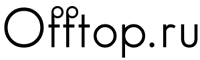
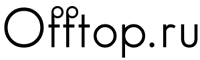 |
| [ На главную ] -- [ Список участников ] -- [ Зарегистрироваться ] |
| On-line: |
| pinuk4u.com-Информационный форум для всех и обо всем. / Варез / Настройка прокси-сервера для тех, у кого не русский ip |
| Страницы: 1 |

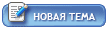
|
| Автор | Сообщение |
|
erudit генерал Группа: Администраторы Сообщений: 5361 |
Добавлено: 05-04-2005 20:30 |
|
Настройка прокси-сервера, для тех, у кого нерусский ip,и не только Сразу скажу: статья не моя, но очень полезная... Думаю, многим пригодиться... Некоторые серверы делают так, чтобы скачать с него могли только те, у кого руский ip. Но не у всех он есть, поэтому вот FAQ по настройке прокси-сервера, благодаря которому сервер будет думать, что у вас русский ip: Что такое прокси-сервер? Прокси-сервер - это компьютер постоянно подключенный к сети, который кэширует и сохраняет в своей памяти файлы проходящие через него. Хороший прокси-сервер кэширует очень много страниц и если Вы работает через него - то скорость намного выше. Кроме того, некоторые прокси помогают соединится с серверами в обычных условиях недоступными из-за запрета организаций или национальных интересов страны. И наконец, минимальная категория прокси-серверов может скрывать Ваш IP-адрес, подставляя свой, и таким образом обманывает любую требующую данную информацию организацию или фирму (например шоп или ваш биллинг). Ведь Вы наверно в курсе что биллинги отслеживают Ваш IP-адрес (и в случай чего к вам могут постучать в дверь погоны, а там уж загар в далекой Сибири обеспечен) Что такое SOCKS сервер? SOCKS - это уже давно разработанный протокол. Разработан он Дейвом Кобласом (Dave Koblas) из компании SGI. С начала существования протокол пережил несколько больших модификаций. На сегодняшний день в работе две версии протокола: Socks4 и Socks5. Не смотря на то что Socks5 более прогрессивен, в Интернете сейчас распространены с одинаковой "плотностью" сервера с поддержкой как старой так и новой версии. Протокол представляет собой транслятор (что-то вроде прокси сервера), но в отличие от обычных прокси Socks-клиент "сидит" между прикладным и транспортным уровнем в сетевой модели OSI, Socks-сервер находиться на прикладном уровне. Это означает что такой сервер не привязан больше к протоколам высокого уровня. Сам протокол разработан для того чтобы приложения работающие на основе tcp и udp могли использовать ресурсы сети доступ к которым ограничен архитектурой или настройками сети. Например доступ к ресурсам Интернета из локальной сети приложениями у которых не предусмотрена работа с использованием прокси сервера. Сервер SOCKS предназначен для прозрачной работы с такими запрещенными ресурсами и предоставляет возможность перенаправления запросов через сервер на удаленную машину и прозрачную передачу трафика после установления соединения. Настройка proxy в Internet Explorer 4.x. 1. Выберите меню "Вид" ("View"), пункт "Свойства обозревателя" ("Internet Options"); 2. Вкладка "Соединение" ("Connections"); 3. Поставьте галочку рядом с опцией "Подключаться к Интернету через прокси-сервер" ("use a proxy server"); 4. В поле "Адрес" ("Address") введите имя proxy-сервера, а в поле "порт" ("port")- номер порта proxy; 5. При необходимости поставьте галочку рядом с опцией "Не применять прокси-сервер для локальных адресов" ("bypass proxy server for local addresses"); 6. При необходимости - нажмите на кнопку "Дополнительно" ("Advanced") и укажите параметры для разных протоколов; 7. Нажмите кнопку "OK" чтобы закрыть окно настроек Internet. Настройка proxy в Internet Explorer 5.x. 1. Выберите меню "Сервис" ("Service"), пункт "Свойства обозревателя" ("Internet Options"); 2. Вкладка "Соединение" ("Connections"); 3. Если используется Dial-up - выделите нужное соединение и нажмите "Настройка" ("Settings"). Иначе - нажмите кнопку "Настройка сети" ("LAN Settings") в подразделе "Настройка локальной сети" ("Local Area Network (LAN) Settings"). 4. Поставьте галочку рядом с опцией "Использоваь прокси-сервер" ("use a proxy server"); 5. В поле "Адрес" ("Address") введите имя proxy-сервера, а в поле "порт" ("port")- номер порта proxy; 6. При необходимости поставьте галочку рядом с опцией "Не применять прокси-сервер для локальных адресов" ("bypass proxy server for local addresses"); 7. При необходимости - нажмите на кнопку "Дополнительно" ("Advanced") и укажите параметры для разных протоколов; 8. Нажмите кнопку "OK" чтобы закрыть окно настроек локальной сети или Dial-Up; 9. Нажмите кнопку "OK" чтобы закрыть окно настроек Internet. Настройка proxy в Internet Explorer 6.x. 1. Выберите меню "Сервис" ("Service"), пункт "Свойства обозревателя" ("Internet Options"); 2. Вкладка "Соединение" ("Connections"); 3. Если используется Dial-up - выделите нужное соединение и нажмите "Настройка" ("Settings"). Иначе - нажмите кнопку "Настройка сети" ("LAN Settings") в подразделе "Настройка локальной сети" ("Local Area Network (LAN) Settings"). 4. Поставьте галочку рядом с опцией "Использовать прокси-сервер" ("use a proxy server"); 5. В поле "Адрес" ("Address") введите имя proxy-сервера, а в поле "порт" ("port")- номер порта proxy; 6. При необходимости поставьте галочку рядом с опцией "Не применять прокси-сервер для локальных адресов" ("bypass proxy server for local addresses"); 7. При необходимости - нажмите на кнопку "Дополнительно" ("Advanced") и укажите параметры для разных протоколов; 8. Нажмите кнопку "OK" чтобы закрыть окно настроек локальной сети или Dial-Up; 9. Нажмите кнопку "OK" чтобы закрыть окно настроек Internet. Настройка proxy в Netscape Navigator 4.x. 1. В меню "Правка" ("Edit") Netscape выберите "Установки" ("Preferences"); 2. В разделе "Category" (слева) дважды щелкните мышью по надписи "Дополнительно" ("Advanced"), а затем выберите "Соединения" ("Proxies"); 3. Установите опцию "Настройка вручную" ("Manual proxy configuration"); 4. Щелкните по кнопке "Вид" ("View") рядом с "Настройкой вручную"("Manual proxy configuration"); 5. Укажите proxy-сервера и порты для соответствующих протоколов. Настройка proxy в Netscape Navigator 6.x. 1. В меню "Правка" ("Edit") Netscape выберите "Установки" ("Preferences"); 2. В разделе "Category" (слева) дважды щелкните мышью по надписи "Дополнительно" ("Advanced"), а затем выберите "Соединения" ("Proxies"); 3. Установите опцию "Настройка вручную" ("Manual proxy configuration"); 4. Укажите proxy-сервера и порты для соответствующих протоколов. Настройка proxy в Opera 5.X - 6.x. 1. В меню "Файл" ("File") выберите "Настройки..." ("Preferences..."); 2. В разделе "Category" (слева) выберите "Подключения" ("Network"); 3. Кликните по кнопке "Прокси-серверы..." ("proxy servers..."); 4. Укажите proxy-сервера для соответствующих протоколов. Настройка proxy в Opera 7.x. 1. В меню "Tools" выбираем "Preferences"; 2. Далее идём на вкладку "Network" и выбираем справа "Proxy servers"; 3. Ставим галочку на нужном нам типе прокси , вводим его адрес и порт, ставим галочку на "Use automatic proxy configuration" и жмём OK. Настройка proxy в Konqueror. 1. В меню "Настройки" ("Setting") выберите "Настроить Konqueror..." ("Configure Konqueror..."); 2. Слева выберите "Proxies"; 3. Включите флажок "Использовать прокси-серверы" ("Use proxy"); 4. Укажите proxy-сервера для протоколов HTTP и FTP. Настройка proxy в Mozilla. 1. В меню "Правка" ("Edit") выберите "Установки" ("Preferences"); 2. В разделе "Category" (слева) дважды щелкните мышью по надписи "Дополнительно" ("Advanced"), а затем выберите "Соединения" ("Proxies"); 3. Установите опцию "Настройка вручную" ("Manual proxy configuration"); 4. Укажите proxy-сервера и порты для соответствующих протоколов. Список прокси. Русские прокси: 193.201.231.8:80 - Elite proxy Russia 80.83.239.75:8080 - Elite proxy Russia 213.182.186.153:80 - Anonymous Russia 217.67.26.222:80 - Anonymous Russia 81.176.76.194:8000 - Anonymous Russia 62.231.38.245:8080 - Anonymous Russia 213.242.35.78:3128 - Anonymous Russia Ресурсы на эту тему: http://samair.ru/proxy/ http://www.checker.freeproxy.ru/checker/last_checked_proxies.php http://checker.freeproxy.ru/checker http://www.aliveproxy.com/ru-proxy-list http://www.samair.ru/proxy/proxy-13.htm http://proxy.mazafaka.ru/?c=RU |
|
|
erudit генерал Группа: Администраторы Сообщений: 5361 |
Добавлено: 05-04-2005 20:31 |
|
Системы кеширования файлов (СКФ) Принцип работы прост - вы указываете системе какой файл в интернете вас интересует (даете полный URL). Система скачивает этот файл в свой архив, а вы уже скачиваете файл у системы. Итак, предлагаю поговорить о системах кеширования файлов (СКФ) Принцип работы прост - вы указываете системе какой файл в интернете вас интересует (даете полный URL). Система скачивает этот файл в свой архив, а вы уже скачиваете файл у системы. Файл в системе хранится некоторое время, а потом удаляется. Скачка файла из система возможно и в том случае, если исходный источник уже недоступен. Преимущества: - Связь с сервером, на котором находится нужный файл, у вас может быть плохая или вообще отсутствовать (например, неплохой сервер newmail.ru из многих узлов украинского сегмента интернета доступен только по праздникам). А у СКФ (система кеширования файлов) связь с этим сервером может быть хорошая, соответственно, вы этим пользуетесь - Многие сервера с русскими фильмами дают доступ только с русских IP (например, http://goodies.rootshell.ru ), а из-за пиринговых войн даже находясь в России вы можете не попасть в эту категорию. А СКФ дают доступ с любых IP, хотя сами скачивают с русских IP Недостатки: - Не одни мы такие умные, с СКФ качают кучу народа, сервера иногда уходят в даун на недели, вы должны это понимать. Я вижу следующие способы применения СКФ: - Собственно скачка файлов с серверов, с которых напрямую качать не удается - Раздача чего-либо. Например, вы хотите раздать фильм, но места нету. Тогда вы открываете FTP (http) сервер на своем компьютере, выкладываете фильм и говорите системе, чтобы она закачала этот фильм от вас. Система фильм закачивает, вы закрываете сервер и раздаете всем ссылку на фильм через систему. Естественно, это может быть не только фильм, а любой файл. Чтобы не светить свой IP, можно воспользоваться сервисом http://www.no-ip.com , настроить домен на свой адрес, а после закачки системой перенастроить домен на другой адрес. Конечно, есть сервисы типа http://www.webfile.ru - но там ограничения как на размер файла, так и на количество скачиваний... - Сопровождение закачек. Например, вы нашли FTP сервер с нужным народу материалом, но если раздать этот адрес, то сервер может просто умереть. Поэтому можно продублировать файл в СКФ, а потом уже раздавать. В настоящее время мне известны два таких сервиса: 1) http://www.2dl.ru Раньше был вообще идеальным сайтом, скорость скачки до мегабайта в секунду могла доходить. Сейчас, судя по всему, введены ограничения, зато и работать стал постабильнее. Достаточно часто бывает исчерпан лимит дискового пространства, поэтому тяжело заставить скачать что-то новое. Можно просто идти в раздел "Последние 99 файлов" или самых популярных файлов и выбирать файл (фильм) по вкусу. В последнее время из-за ограничений закачка начинается далеко не сразу. Если файл не качается, это не означает что система в дауне, просто превышен лимит коннектов. Поставьте файл на закачку в какой-нибудь download менеджер и ломитесь. 2) http://www.fload.ru Об этом сервисе узнал совсем недавно, соответственно информации нету, поэтому делитесь впечатлениями. От 2dl выгодно отличается тем, что имеет развитую структуру - поиск по файлам и форум, где можно обсудить нахождение нужного материала 3) Вроде появилась третья СКФ - http://media.freshsoft.ru , но у меня пока не удалось ничего оттуда скачать. Колбасит ее, видимо, по страшному... Также тут кто-то српашивал про аналогичную, но иностранную систему. Есть такой сайт - http://www.downloadhosting.com Только нужно регистрироваться и ограничения в 50 Mb места и 1 Gb трафика в месяц Ну и напоследок - Скачка из eDonkey (и вообще PnP) сетей не поддерживается ни одной СКФ. И вообще, вряд ли будет поддерживаться (умрет сразу). Зато есть платные аналоги, которые предоставляют такую услугу, ищите если кому надо (адреса не помню) ©forum dot ru-board dot com Сервис ускоренного скачивания файлов Скорость вашего соединения с этим сервером: ### KB/s Сервис ускоренного скачивания файлов: вы вводите ссылку на файл и он скачивается из интернета на сервер. После этого он доступен для скачивания всем пользователям. К скачанным файлам можно добавлять комментарии. http://media.freshsoft.ru/ |
| Страницы: 1 |

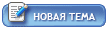
|
| pinuk4u.com-Информационный форум для всех и обо всем. / Варез / Настройка прокси-сервера для тех, у кого не русский ip |